O Excel é uma ferramenta amplamente utilizada para análise de dados e cálculos, mas às vezes pode apresentar mensagens de erro frustrantes. Um desses erros é o #NULO!, que ocorre quando dois intervalos não se encontram. Quando você se depara com esse problema, é importante saber como corrigi-lo de forma rápida e eficiente. Neste artigo, abordaremos uma solução para resolver o erro #NULO! no Excel e garantir que você possa aproveitar ao máximo essa poderosa ferramenta de planilha.
Na imagem abaixo os intervalos A3:C4 e B2:B5 se cruzam nas células B3 e B4.
Portanto a fórmula =SOMA(A3:C4 B2:B5) retorna o resultado 5 que é a soma dos valores correspondentes a interseção B3:B4.
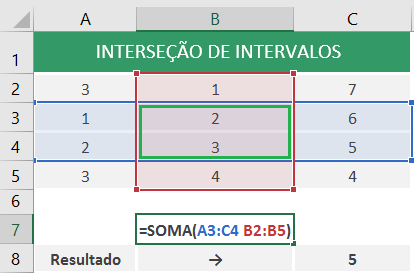
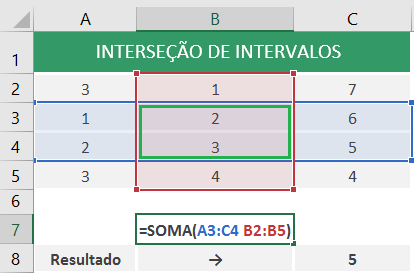
Caso os intervalos não se cruzem o Excel não terá valores para realizar a somatória e irá exibir a mensagem de erro #NULO! como no exemplo abaixo:


COMO CORRIGIR O ERRO #NULO! NO EXCEL
- Se estiver somando valores correspondentes a interseção de dois intervalos certifique-se de que os intervalos se cruzam.
- Se a sua intenção for somar valores de intervalos distintos redefina os intervalos usando o ponto-e-vírgula (;) para diferenciar os intervalos.
Por exemplo com base na imagem acima somar os intervalos G2:G4 e H3:H5 separadamente:
=SOMA(G2:G4;H3:H5) → Resultado = 21
Estas foram as dicas de como corrigir um erro #NULO! no Excel. Espero que tenham sido úteis para você.
Aproveitepara se inscrever em nossa lista de e-mail e seja o primeiro a receber novos artigos como esse.
Basta colocar seu e-mail abaixo e confirma-lo depois!

Nenhum comentário:
Postar um comentário